随着互联网技术的快速发展和数字生活的日益普及,多台电脑同时上网已成为许多家庭和企业的基本需求。然而,这同时也带来了网络管理的问题。如何高效地管理多台电...
2025-05-01 4 电脑
在现代生活中,无论是远程办公、在线教学还是与亲朋好友视频聊天,视频通话已经成为日常沟通的重要方式。可您是否遇到过新电脑在进行视频通话时无法发出声音的问题?本文将全面介绍如何解决新电脑视频通话时无声音的问题,为您的沟通之路扫清障碍。
在开始设置之前,首先确认音频输入设备是否正常工作,这是基本的诊断步骤。
1.1音频输入设备的确认
1.点击右下角的“声音”图标,看看麦克风是否被正确识别。
2.尝试录入一段音频进行测试,以确保输入设备功能完好。
如果发现设备没有被正确识别或者录音测试没有声音,那么问题可能出在硬件连接或者驱动程序上。
1.2确保音频驱动程序是最新的
1.打开“设备管理器”,找到音频输入输出设备一项。
2.右键点击你的麦克风设备,选择“更新驱动程序”。
3.如果有可用的更新,按照提示完成驱动程序的更新。
通过以上步骤,应能解决大部分音频设备无法正常工作的问题。如果问题依旧,请继续查看下一步设置。
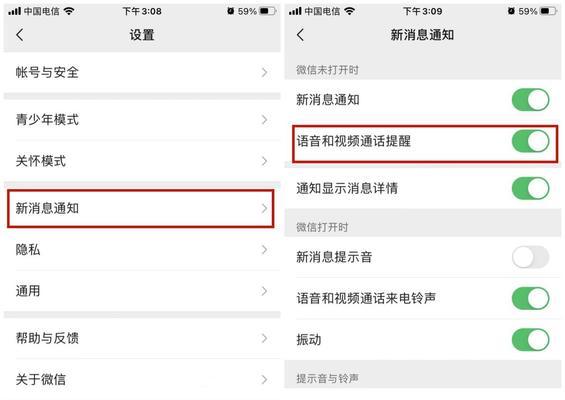
确保音频设备没有问题后,接下来需要对系统音频设置进行检查。
2.1音频设置的检查
1.右键点击任务栏的声音图标打开“声音设置”。
2.在“输入”部分,确保正确的麦克风设备被选为默认设备。
3.在“输出”部分,查看是否有声音输出设备已被设置为默认,如耳机或扬声器。
2.2调整麦克风隐私设置
1.点击“隐私设置”,在此页面中,你可看到麦克风的使用权限设置。
2.确保对应的应用(如Skype、Zoom等)已被授权使用麦克风。
通过上述设置,你的电脑应该已经能够识别麦克风并允许相应应用使用它。如果这时还有问题,我们可能需要深入检查操作系统或软件的特定问题。
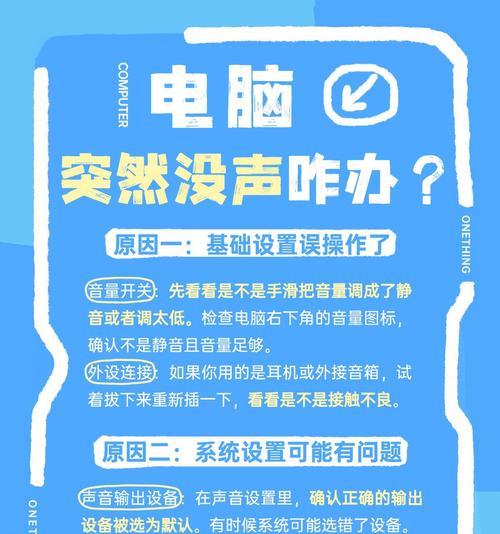
有时,软件设置不当也会导致视频通话时无声音的问题。
3.1检查视频通话软件设置
1.打开你正在使用的视频通话软件,如Zoom、Skype、微信等。
2.进入音频设置,确保麦克风输入设备设置正确。
3.尝试调整音量大小,确认通话时麦克风没有被静音。
3.2排查软件权限问题
1.检查软件是否被防火墙或杀毒软件阻止使用麦克风。
2.在权限设置中确保软件具有使用麦克风的权限。
完成这一步,视频通话时无声音的问题可能已经得到解决。但在继续之前,请确保进行最后一步的测试。

进行正式的视频通话前,需要测试电脑的音频输出和输入是否正常工作。
4.1使用“声音设置”进行测试
1.在“声音”设置中,选择“输入测试”和“输出测试”,确保可以听到声音。
2.如果输出测试成功,但输入测试失败,需要回到硬件设备和驱动程序上找原因,可能需要更换或修复硬件设备。
4.2使用第三方软件进行音频诊断
1.尝试使用其他第三方音频测试软件进行诊断,以排除系统设置问题。
2.根据软件指导进行详细测试,确定问题范围。
至此,大多数情况下,你应能找出视频通话无声音的原因并解决它。如果依旧存在疑问,可能需要考虑联系技术支持或专业人员进行进一步的排查。
本文讲述了如何解决新电脑在视频通话过程中无声音的问题,并详细指导了音频设备的检查、系统音频设置、软件层面的排查以及系统音频测试等多个步骤。遵循本文的指导,相信你可以快速定位问题并成功解决,让视频通话更加顺畅无阻。
通过本篇内容,我们不仅解决了电脑视频通话中无声音的即时问题,还对此类问题的排查解决有了全面的理解。如果读者在操作过程中遇到其它疑问,不妨在评论区交流讨论,我们一起探索和解决问题。
标签: 电脑
版权声明:本文内容由互联网用户自发贡献,该文观点仅代表作者本人。本站仅提供信息存储空间服务,不拥有所有权,不承担相关法律责任。如发现本站有涉嫌抄袭侵权/违法违规的内容, 请发送邮件至 3561739510@qq.com 举报,一经查实,本站将立刻删除。
相关文章

随着互联网技术的快速发展和数字生活的日益普及,多台电脑同时上网已成为许多家庭和企业的基本需求。然而,这同时也带来了网络管理的问题。如何高效地管理多台电...
2025-05-01 4 电脑

随着科技的不断进步,音箱设备与电脑的结合也越来越紧密。雅士音箱作为市场上的知名品牌,其产品以优良的音质和简洁的操作受到众多用户的喜爱。但对于初次使用雅...
2025-05-01 4 电脑

你是否正在寻找位于沈丘县的电脑配件店?随着个人电脑和电子设备需求的增长,寻找一个可靠的电脑配件供应商变得尤为重要。本文将为你提供一份详尽的指南,帮助你...
2025-04-30 10 电脑

随着个人电脑使用的普及,越来越多的人开始尝试自行组装电脑,以获取更加个性化的使用体验。然而,在组装完成之后,遇到无法上网的问题却是一个常见的困扰。本文...
2025-04-30 11 电脑

一、平板电脑音乐播放可行性随着科技的发展,数字音乐的播放不再局限于电脑和专业播放器。平板电脑,因其便携性和强大的功能,已成为我们生活中不可或缺的数...
2025-04-30 10 电脑

在如今这个多媒体时代,动态照片作为一种视觉效果独特的记录形式,越来越受到人们的喜爱。华为电脑不仅在性能上表现出色,其内置的摄像头和软件支持也为用户提供...
2025-04-29 11 电脑